CAD看图王测量CAD图纸面积教程
时间:2018-10-18 16:14:46 作者:Joe 浏览量:128
CAD看图王是一款好用的电脑CAD图纸浏览工具。使用本软件可以轻松打开查看电脑本地的CAD图纸,还可以测量图纸数据,非常方便;
- 进入下载
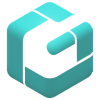
- CAD看图王 4.0 官方版
大小:68.23 MB
日期:2018/10/20 8:36:04
环境:WinXP, Win7, Win8, Win10, WinAll
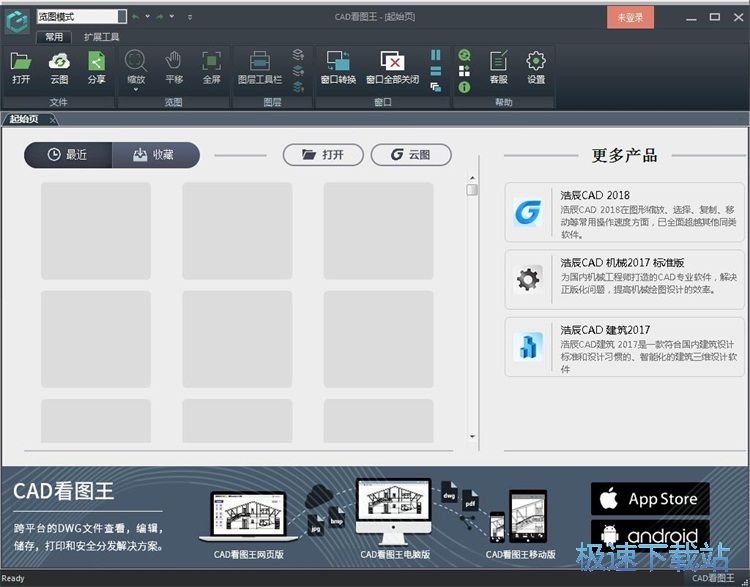
极速小编就给大家演示一下怎么使用CAD看图王浏览电脑本地CAD图纸并进行测量吧。点击软件主界面右上角的打开按钮,就可以打开文件浏览窗口,选择CAD图纸;
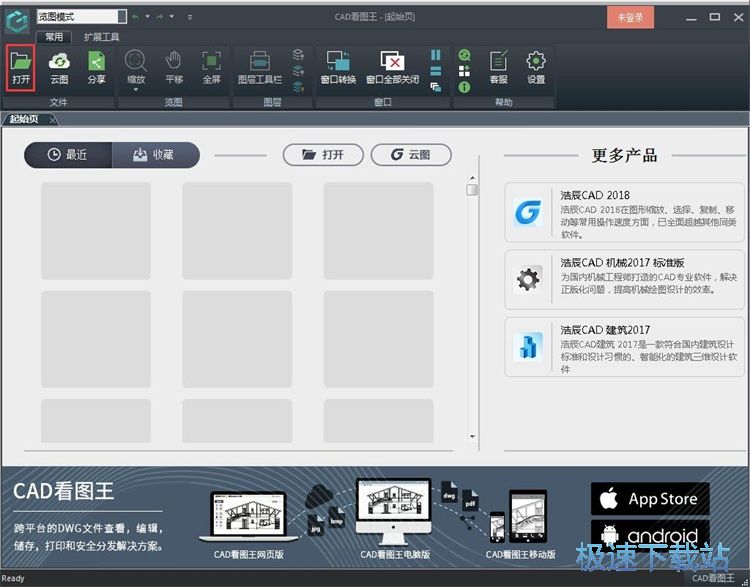
在文件浏览窗口中,根据CAD图纸的存放路径,找到想要使用软件浏览的CAD图纸。用鼠标点击选中CAD图纸,然后点击打开,就可以将CAD图纸导入到软件中,
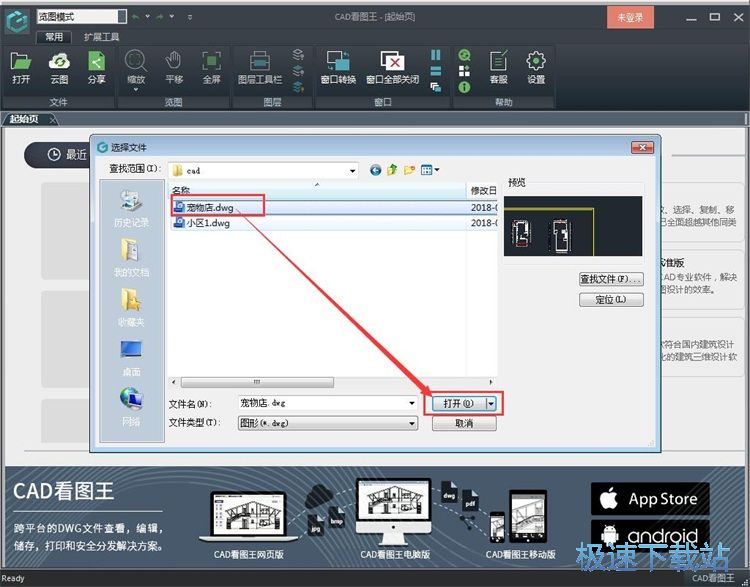
成功使用软件打开CAD图纸,我们这时候就可以在软件中看到我们打开的CAD图纸文件的图纸内容;

极速小编想要使用软件测量图纸中的面积。点击软件主界面顶部功能选项卡中的扩展工具,打开扩展工具功能栏。点击扩展工具功能栏中的面积,就可以打开软件的面积测量功能,测量CAD图纸面积;
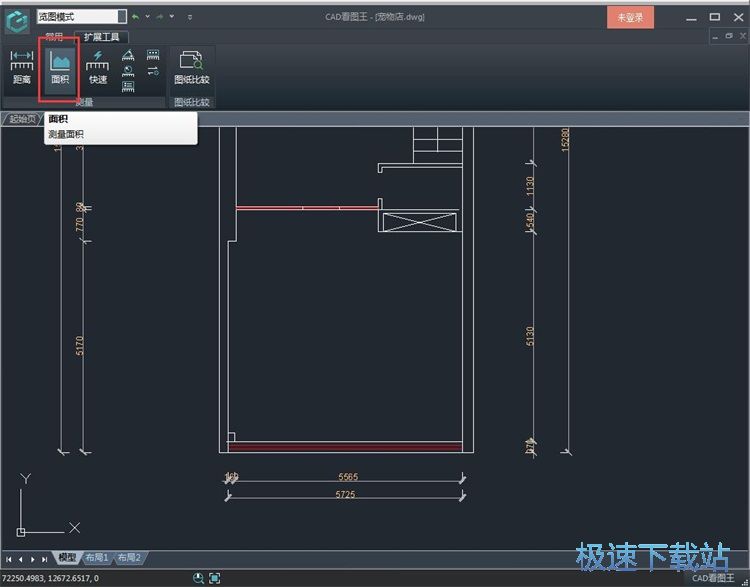
用鼠标在软件的CAD图纸浏览区域中,用鼠标点击确定要测量面积的区域,这时候软件就会自动计算选中的区域中的面积和区域周长;
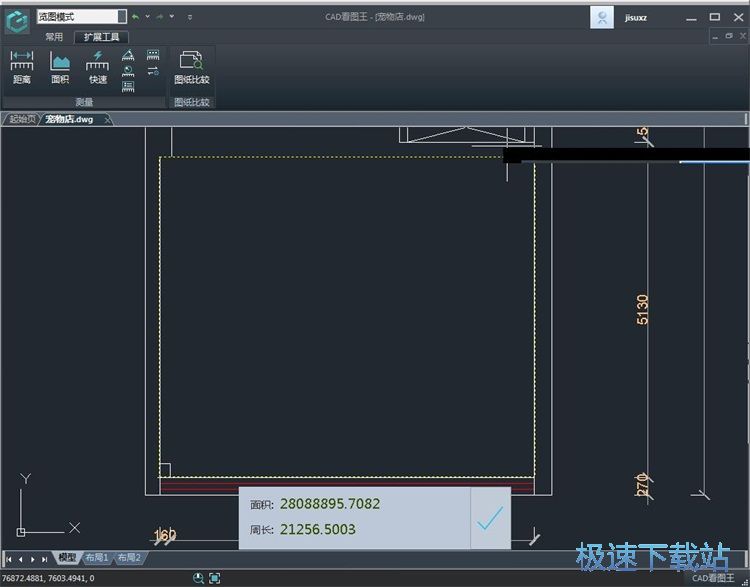
我们还可以点击软件顶部功能栏中的测量记录,打开数据测量记录窗口,查看软件的测量记录;
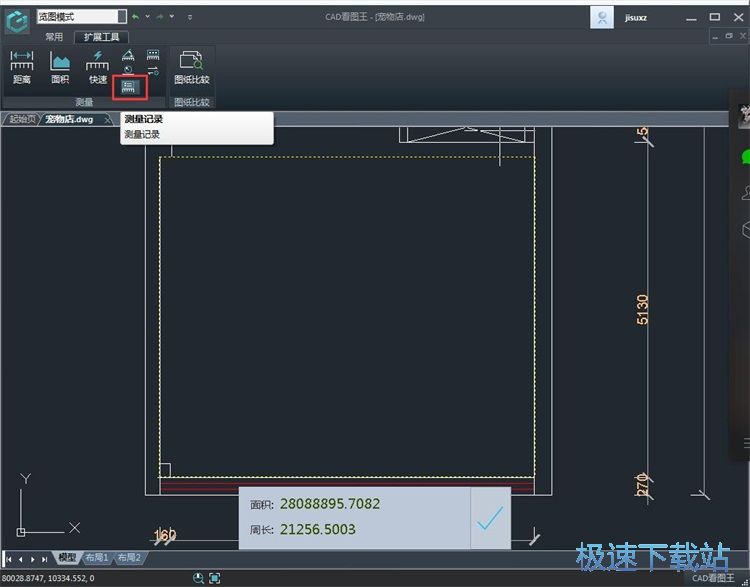
成功打开软件的数据测量记录窗口,我们可以在测量记录窗口中看到我们使用软件进行测量过的记录,还可以看到合计的测量数据。
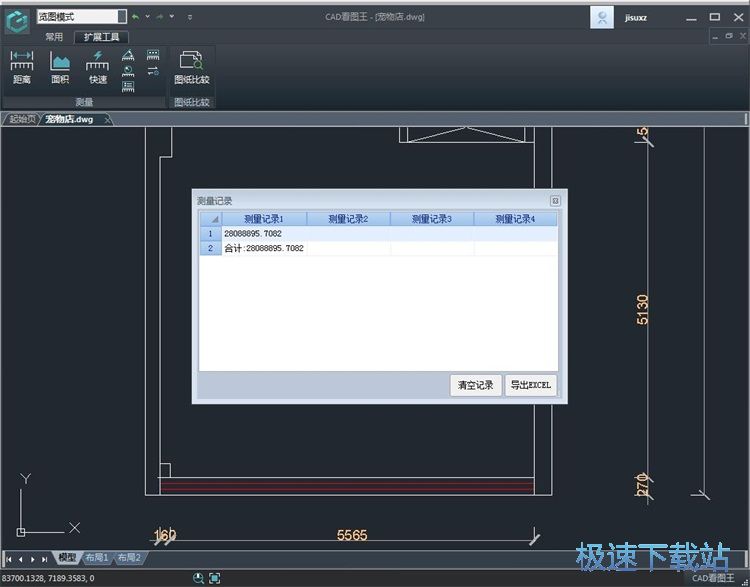
CAD看图王的使用方法就讲解到这里,希望对你们有帮助,感谢你对极速下载站的支持!
CAD看图王 4.0 官方版
- 软件性质:国产软件
- 授权方式:免费版
- 软件语言:简体中文
- 软件大小:69870 KB
- 下载次数:190 次
- 更新时间:2019/3/31 1:32:59
- 运行平台:WinAll...
- 软件描述:CAD看图王是一款由浩辰CAD开发的DWG图纸浏览器,它可以打开各个版本的DWG... [立即下载]
相关资讯
相关软件
电脑软件教程排行
- 怎么将网易云音乐缓存转换为MP3文件?
- 比特精灵下载BT种子BT电影教程
- 土豆聊天软件Potato Chat中文设置教程
- 怎么注册Potato Chat?土豆聊天注册账号教程...
- 浮云音频降噪软件对MP3降噪处理教程
- 英雄联盟官方助手登陆失败问题解决方法
- 蜜蜂剪辑添加视频特效教程
- 比特彗星下载BT种子电影教程
- 好图看看安装与卸载
- 豪迪QQ群发器发送好友使用方法介绍
最新电脑软件教程
- 生意专家教你如何做好短信营销
- 怎么使用有道云笔记APP收藏网页链接?
- 怎么在有道云笔记APP中添加文字笔记
- 怎么移除手机QQ导航栏中的QQ看点按钮?
- 怎么对PDF文档添加文字水印和图片水印?
- 批量向视频添加文字水印和图片水印教程
- APE Player播放APE音乐和转换格式教程
- 360桌面助手整理桌面图标及添加待办事项教程...
- Clavier Plus设置微信电脑版快捷键教程
- 易达精细进销存新增销售记录和商品信息教程...
软件教程分类
更多常用电脑软件
更多同类软件专题





